
xpression cameraってなんだ!?リモート会議やオンライン授業でわざわざ着替えなくてもいい!?とんでもねえ!!
在宅勤務しながらリモートで会議も当たり前の時代になってきました。また大学の授業ではオンライン授業が継続されているところも多くあります。リモート会議やオンライン授業と言ってもスーツ着たり、ヘアセットしたり、お化粧したり、なんやかんや大変です。「あ〜、めんどくさいなあ。リアルなアバターに会議・授業に出席してもらえないかなぁ。」というあなたにぴったりなツールが登場しました!その名もxpression cameraです!
xpression cameraって?
xpression cameraを使えば、顔の表情をAIが読み取って、あらかじめ用意した画像の顔にリアルタイムに反映させることができます。これを使うと、ビシッとスーツで決めた自分の写真に喋らせることができ、スッピンでリモート面接なんかが実現できてしまいます。


学校のオンライン授業で
自宅でオンライン授業を受けるのに、オンデマンド型であれば着替えたり、お化粧したりする人は少ないかもしれませんが、リアルタイム双方向型のオンラン授業だとやはり身だしなみは整えなければなりません。しかしこのxpression cameraを使えば、あたかも綺麗な格好をしているかのように映し出すことができてしまいます。
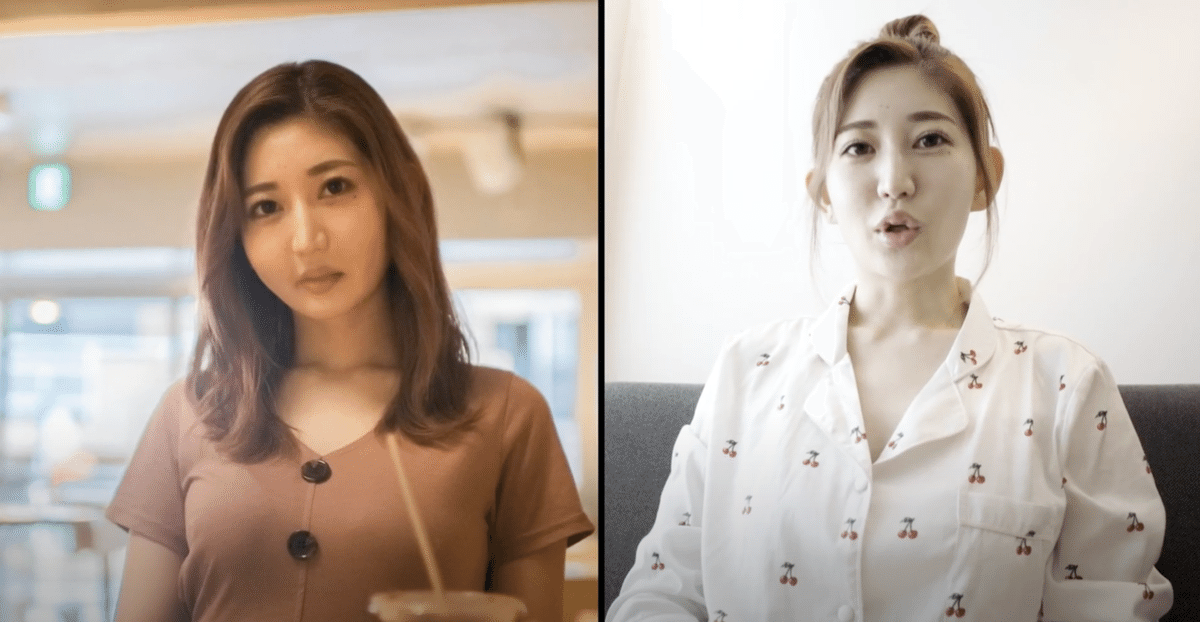
先生の授業解説動画作成や、生徒の学習のまとめに
歴史上の人物に表情をつけて喋らせることも可能です。例えば、歴史の授業で、織田信長が言った言葉、言いそうな言葉を喋らせてみると歴史への理解が促されたり、興味関心を持ってくれる生徒もいそうです。学習のアウトカムとして生徒に歴史動画を作らせても面白いと思います。先生のクリエイティビティも生徒のクリエイティビティも爆発的に高められそうです。

ゲーム実況動画をゲームのキャラクターで作成
YouTubeなどでゲーム実況動画が人気ですが、ゲームのキャラクターになりきって実況をすることもできます。顔を出すのが苦手な人でもチャレンジしやすくなりますね。

ZoomやYouTube Liveなどで使える
xpression cameraは普通に使っているWebカメラに割り込ませるだけなので、様々なオンライン会議ツールやライブストリーミングツールで使用することができます。

xpression camera紹介動画
バッハやモーツァルトやシューベルトになり切ってZoom飲み会することも可能w
使い方は簡単3ステップ

1. アプリをダウンロード
2. 利用するオンライン会議アプリを立ち上げて、カメラ設定を"xpression camera"に切り替えます。
3. 合成したい画像を選択します。
めっちゃ簡単ですね!
システム条件
OSはmacOS 10.14より新しいOS。CPUは、Intel Core i3 2.5GhzかAMD FX 4300 2.6Ghz以上。メモリは4 GB以上。グラフィックはIntel HD Graphics 4000、Nvidia GeForce 710 、AMD Radeon HD 6450以上。解像度は1280x768以上。となっております。
よくわからない人でもとりあえず試してみましょう。
もう使いたくてウズウズしてきたと思いますが、xpression cameraを利用するにはWaiting Listに登録が必要です!
Waiting Listに登録する
xpression cameraのホームページにアクセスして、"GRAB AN INVITE"をクリックしましょう。


必要事項を記入して"GET ON THE LIST"をクリック!ちなみに、名前や会社名などは日本語でも問題ないはずです。現状ではmacにしか対応していませんが、Windows版がリリースされた時点で通知を希望する人は最後の項目にチェックを入れておきましょう。Waiting Listに登録されたらメールがきます。アプリが利用できるようになったらメールで通知されて、ダウンロード・インストールができるようになります。
寝起きスッピン髪ボサボサリモート会議の実現まで今しばらくお待ちください。
予行練習として顔を合成して遊べるiOS版アプリ「Xpression - バーチャル乗っ取りフェイス」を使ってみてもいいかもしれません。

では。
「スキ」「シェア」「フォロー」をお願いします!
Ciao!
Zoom関連マガジン↓
